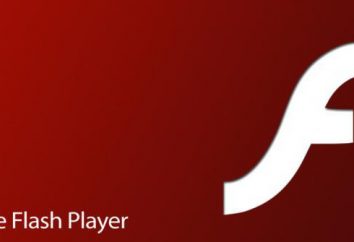Configuração básica do navegador "Opera"
Para ser capaz de ver uma variedade de recursos online, requer um programa especial – o browser. Há muito grande variedade dessas decisões, às vezes muito significativamente diferentes uns dos outros.  É impossível dizer qual navegador é a melhor, pois cada um deles tem uma série de características que o tornam popular em certos círculos de usuários. Assim, o "Explorer" (Internet Explorer) da empresa "Microsoft" é conveniente porque é parte do sistema operacional Windows; "Cromo" (Google Chrome) tem a maior compatibilidade com os padrões antigos e novos; Firefox diferente pouca memória e assim por diante.
É impossível dizer qual navegador é a melhor, pois cada um deles tem uma série de características que o tornam popular em certos círculos de usuários. Assim, o "Explorer" (Internet Explorer) da empresa "Microsoft" é conveniente porque é parte do sistema operacional Windows; "Cromo" (Google Chrome) tem a maior compatibilidade com os padrões antigos e novos; Firefox diferente pouca memória e assim por diante.
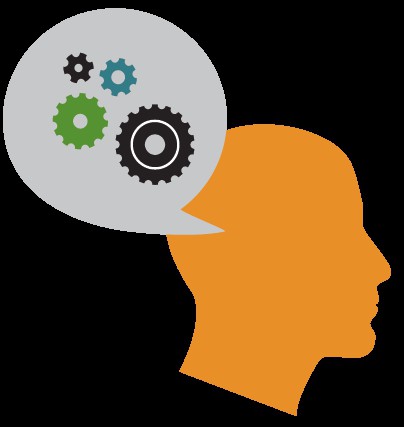
usuários experientes sabem que antes do uso deve ser feito de personalização do navegador – ele irá resolver alguns problemas antes que eles ocorram. Hoje vamos falar sobre a configuração básica é navegador muito conveniente – "Opera".
Configurando o navegador Opera
Existem dois ramos do programa, um dos quais termina na versão 12.16, eo outro já está presente versão 19.0. Considere a primeira, feita no motor, Presto, como a configuração do navegador em versões posteriores, semelhante ao Google Chrome. Se um usuário, recomendamos que você faça uma pequena mudança no arquivo de configuração, tornando o portátil "Opera". Esta configuração do navegador Opera irá manter todos os dados na reinstalação do sistema operacional e continuar imediatamente. Claro, a pasta do programa não deve ser excluída. Acreditamos que este é um dos pontos mais importantes ao configurar "para si mesmos." No diretório com o programa instalado para encontrar o arquivo operaprefs_default.ini, abri-lo no bloco de notas e adicione o bloco
[System]
Multi User = 0
Além disso configuração do navegador é a seguinte. Em um programa em execução precisa pressionar a combinação Ctrl + F12 chave e escolher qual página para abrir na inicialização (se há requisitos especiais, em seguida, especifique SpeedDial). No "Advanced" ponto de particular interesse é o de "Transferências", onde é possível especificar a pasta desejada. Aqui, se desmarcar o tipo de ocultação e um duplo clique sobre a expansão desejada, você pode escolher o aplicativo que será executado a partir da "Opera". Por exemplo, por isso é conveniente para associar o arquivo torrent a partir do programa cliente. A próxima guia – "Programas" – configura o navegador padrão: ponto de verificação carrapato, você pode dizer ao sistema para abrir todos os links usando esta aplicação.
 Lembre-se de todos os …
Lembre-se de todos os …
"História" guia permite que você defina o tamanho do cache: páginas maior ele é, menos solicitações enviadas por um navegador para visitados freqüentemente, assim como parte de um dos dados baixado é armazenado no computador. Quando você configura deve prestar atenção que pode ocorrer o número de endereços 1000 erros. Em computadores mais lentos selecione "A memória cache" não deve colocar muito: de preferência deixá-lo em modo automático. De particular interesse é a aba "Segurança": Aqui o usuário pode ativar ou desativar a proteção algoritmo de recursos on-line fraudulentas. não recomendado para desativar esta função. Aqui você pode selecionar o navegador modo de atualização.
suplementos
Mas selecionando o programa "Extensão" no menu principal, você pode acessar a página de seleção e descarregue módulos adicionais que ampliam as capacidades do browser. Recomendamos que não ignorar esta oportunidade, e examinar cuidadosamente a lista de sugestões e adicionar os módulos necessários no programa.
Repor as configurações iniciais
Às vezes, por qualquer motivo, há uma necessidade de voltar todas as configurações para a exibição original. Para fazer isso, remover arquivo operaprefs.ini. A sua localização pode ser determinada abrindo o menu "Help – About".